Вы можете использовать стороннее программное обеспечение для подключения нескольких устройств
- Вы можете попробовать использовать устройства одних и тех же марок для одновременного подключения и получения вывода.
- Единственное важное требование — устройства должны поддерживать Bluetooth 5.0.
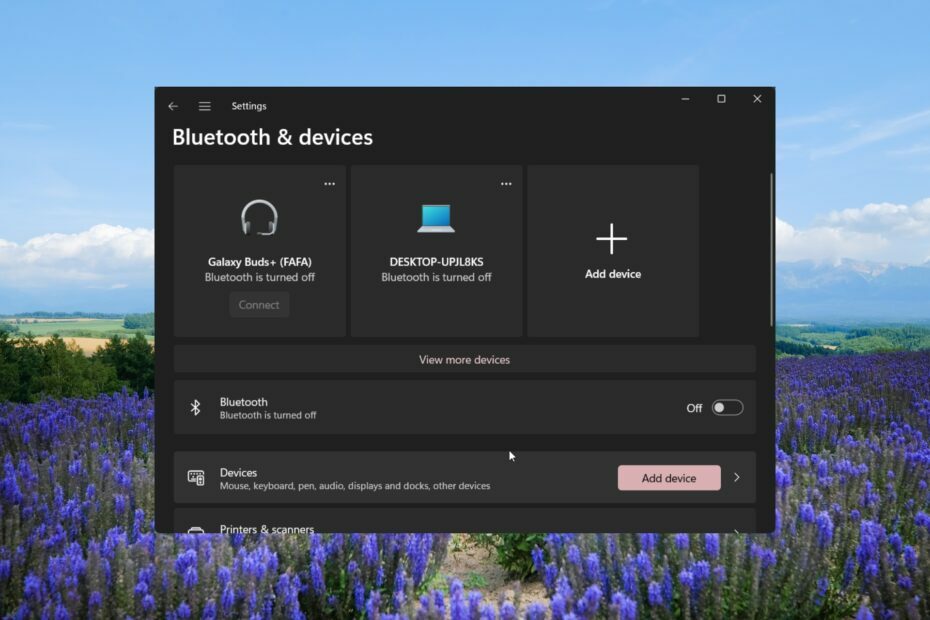
Многие из наших читателей спрашивали, могут ли они подключить несколько устройств Bluetooth к своим системам или нет. Сюда входят как обычные пользователи, так и профессионалы, которые полагаются на подключение Bluetooth в своей работе или в личных целях.
Соединив несколько устройств Bluetooth, они хотят получить стереозвук со своих беспроводных динамиков и т. д. Подключить аудиоустройство Bluetooth к ПК с Windows очень просто, и в этом руководстве мы объясним, как работает сопряжение нескольких устройств Bluetooth в Windows.
Можно ли подключить несколько устройств Bluetooth к Windows?
Да. К компьютеру можно подключить несколько устройств Bluetooth. Это могут быть два аудиоустройства для достижения стерео миксили две пары наушников для совместного прослушивания фильмов.
По сути, вы можете подключить более одного устройства Bluetooth к ПК с Windows 10 или 11. Единственное условие, которому он должен удовлетворять, — устройства должны поддерживать Bluetooth 5.0. Если устройство не поддерживает Bluetooth 5.0, вы не сможете наслаждаться стереомиксом.
Хотя Bluetooth 5.0 стабилен и обеспечивает передачу аудиосигнала без задержек, часто наблюдается, что, когда к Windows подключено несколько устройств Bluetooth, приводит к частым отключениям, повторяющиеся обрывы соединения, потеря звука и т. д.
Как подключиться к нескольким устройствам с помощью Bluetooth?
1. Использование приложения производителя для сопряжения
Если вы купили новое устройство Bluetooth, вам следует проверить, предоставляет ли бренд специальное приложение для сопряжения.
Такие бренды, как Bose, JBL, Sony и т. д., предлагают специальное приложение для мобильных устройств и ПК, которое поможет вам выполнить сопряжение нескольких устройств и изменить настройки звука.
Обратите внимание, что не все производители предлагают приложение для устройств Windows. Таким образом, вам, возможно, придется провести некоторое исследование того, какие бренды аудиоустройств предлагают специальное приложение.
2. Сопряжение устройств, которые могут соединяться друг с другом
- нажмите Победить + я ключи, чтобы открыть Настройки меню.
- Нажмите на Bluetooth и устройства на левой панели.
- Нажмите на Добавлять для сопряжения нового устройства Bluetooth.
- Выберите Bluetooth вариант.
- Подключите ваше устройство.
- После завершения подключения первого устройства попробуйте подключить другое устройство, выполнив тот же процесс.
- После завершения сопряжения нажмите кнопку Оратор значок на панели задач и выберите Настройки звука вариант из контекстного меню.
- Прокрутите вниз и выберите Дополнительные настройки звука.
- Нажать на Запись вкладка
- Щелкните правой кнопкой мыши пустое место и выберите Показать отключенные устройства.
- Щелкните правой кнопкой мыши Стерео микс и выберите Давать возможность.
- Выбирать Стерео микс и нажмите на Установить по умолчанию кнопка.
- Снова выберите Стерео микс и ударил Характеристики.
- Переключиться на Слушать вкладку и проверьте Прослушать это устройство коробка.
- Выберите второй динамик из Воспроизведение через это устройство раскрывающийся список и нажмите ХОРОШО.
- Ударять Применять и ХОРОШО применить изменения.
Под другими устройствами мы подразумеваем устройства той же марки или модели. Вы должны попробовать подключить два устройства одной марки и настроить параметры звука, как указано выше, так как есть вероятность, что они могут соединиться одновременно.
- Как разрешить или запретить Eero блокировать сайты
- Как увеличить радиус действия Bluetooth в Windows
- Как обмениваться файлами через Bluetooth в Windows 10/11
- Word автоматически удаляет текст? Остановите это за 6 шагов
- Как запланировать часы темного режима в Windows 11
3. Использование стороннего программного обеспечения для сопряжения
- Загрузите Voicemeeter из Официальный веб-сайт и установить программу.
- Нажать на Оратор значок на панели задач и выберите Настройки звука вариант из контекстного меню.
- Прокрутите вниз и выберите Дополнительные настройки звука.
- Под Воспроизведение вкладка, выберите диктофон, щелкните его правой кнопкой мыши и выберите Сделать устройством по умолчанию.
- Подключите оба аудиоустройства к ПК с помощью аудиопорта, аудиоразветвителя или USB-порта.
- Запустите приложение Voicemeeter, в правом углу вы увидите две кнопки, А1 и А2.
- Нажмите на А1 и выберите первое аудиоустройство из списка.
- Повторите те же действия с А2 и выберите второе аудиоустройство.
- Вы даже можете подключить две акустические системы, чтобы слушать их одновременно.
Мы использовали приложение Voicemeeter, которое можно загрузить и использовать бесплатно. Это отличный виртуальный аудиомикшер, который позволяет подключать несколько устройств и одновременно прослушивать их выход.
Обратите внимание, что для использования приложения Voicemeeter на вашем ПК должна быть установлена Windows 10 или выше. Для пользователей Windows 11 есть еще один вариант, называемый Программное обеспечение Boom 3D чтобы получить захватывающий звук или стереозвук.
4. Использование передатчика Bluetooth
Помимо использования программного обеспечения для прослушивания двойного звука и сопряжения нескольких устройств Bluetooth в Windows, вы также можете использовать аппаратный продукт, известный как передатчик Bluetooth.
Передатчик Bluetooth или адаптер Bluetooth — это устройство, которое позволяет подключать устройство, не поддерживающее Bluetooth, к устройствам Bluetooth через порт USB.
Однако у вашего адаптера Bluetooth могут быть ограничения, поскольку не все адаптеры поддерживают двойное аудио или потоковую передачу с нескольких устройств. Убедитесь, что адаптер поддерживает Bluetooth 5.0 и A2DP.
Для вашего удобства у нас есть руководство, в котором перечислены некоторые из лучшие Bluetooth-адаптеры которые вы можете попробовать на своей Windows 11.
Есть ли ограничение на количество устройств Bluetooth, которые можно подключить к ПК?
Вы можете одновременно подключить до 7 устройств и практически неограниченное количество устройств может быть сопряжено. Однако это верно для устройств с поддержкой Bluetooth 5.0. Более старые версии Bluetooth будут иметь некоторые другие ограничения.
Это все от нас в этом руководстве. У нас есть руководство, в котором подробно объясняется, как вы можете загрузите аудиодрайвер Realtek Bluetooth 5.0 на твоем компьютере.
Вы также можете обратиться к нашему руководству, в котором объясняются 5 различных способов, которые помогут вам разрешить неизвестные устройства Bluetooth в Windows 11.
Не стесняйтесь оставить комментарий ниже и сообщить нам, какое из вышеперечисленных решений вы применили для сопряжения нескольких устройств Bluetooth в Windows.


